Fonctions en option -78, Fonctions en option – TA Triumph-Adler DC 2242 Manuel d'utilisation
Page 310
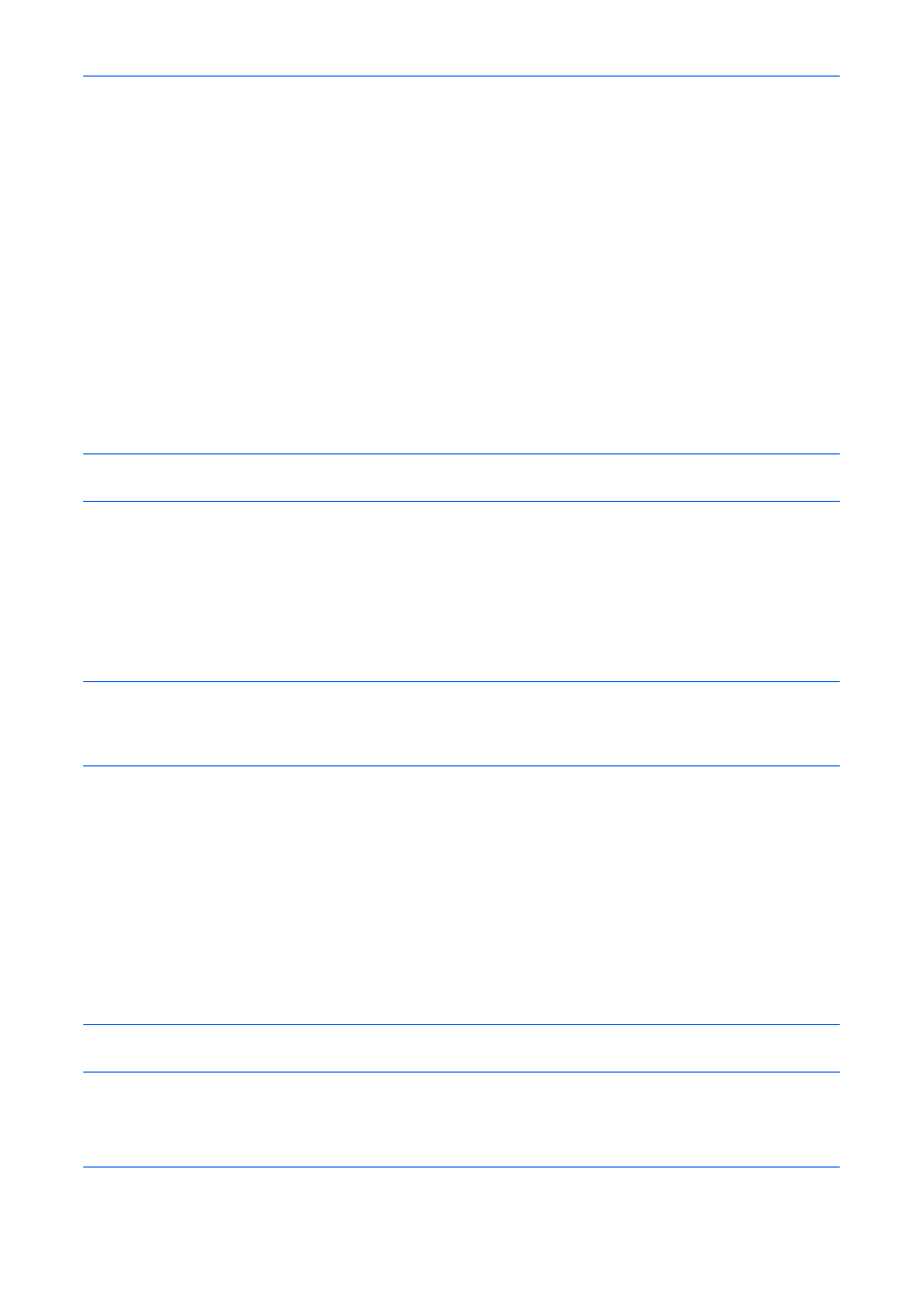
Paramètres par défaut (Menu Système)
8-78
MANUEL D'UTILISATION
Fonctions en option
Il est possible d'utiliser les applications optionnelles installées sur cette machine.
Aperçu des applications
Les applications indiquées ci-dessous sont installées sur cette machine.
Il est possible d'utiliser une version d'essai de ces applications pendant une période de temps limitée.
• Kit de surveillance des documents imprimés
Il empêche la copie et/ou la transmission sans autorisation des documents contenant des informations
confidentielles ou personnelles importantes. Lorsqu'un document est imprimé à partir d'un ordinateur, cette
fonction marque le document avec un motif spécial. Lorsque quelqu'un tente de copier ou d'envoyer ce
document sur cette machine, la machine détecte le motif et protège les informations en imprimant le document
vide, empêchant ainsi la transmission.
REMARQUE :
Les restrictions comme le nombre d'utilisation de l'application pendant la période d'essai
diffèrent selon les applications.
Lancement d'une application
Pour commencer à utiliser une application, procéder comme suit.
1
Appuyer sur la touche Menu Système.
2
Appuyer sur [Système], puis sur [Suivant] dans Fonction facultative.
REMARQUE :
Si l'administration des connexions d'utilisateurs est inactive, l’écran d’authentification
utilisateur s’affiche. Entrer une ID d’utilisateur et un mot de passe, puis appuyer sur [Connexion]. Il est
nécessaire de se connecter à l'aide des droits administrateur. Se reporter à la section Ajout d’un utilisateur à la
page 11-5 pour obtenir le nom d'utilisateur et le mot de passe par défaut pour la connexion.
3
Sélectionner l'application souhaitée et appuyer sur [Activer].
Pour afficher les détails de l'application sélectionnée, appuyer sur [Détails].
4
Dans l'écran de saisie de la clé de licence, appuyer sur [Officiel].
Certaines applications n'ont pas besoin de la saisie d'une clé de licence. Si l’écran de saisie de la clé de
licence ne s’affiche pas, passer à l’étape 5.
Pour utiliser l'application en période d'essai, appuyer sur [Essai] sans saisir de clé de licence.
5
Lorsque l'écran de confirmation s'affiche, appuyer sur [Oui].
IMPORTANT :
Si la date ou l'heure sont modifiées pendant l'utilisation d'une application, cette dernière ne
pourra plus être utilisée.